win10系统在ppt中插入滚动字幕的方法
大街上到处可见LED屏中滚动的字幕,而且信息可以重复出现,是一款很好用的广告创意。一些用户询问说win10系统电脑在ppt中能插入滚动的字幕吗?答案是肯定的,?那么该怎么添加滚动字幕呢?接下去一起分享win10系统在ppt中插入滚动字幕的方法。
具体方法如下:
1、打开powerpoint,新建一空白幻灯片;
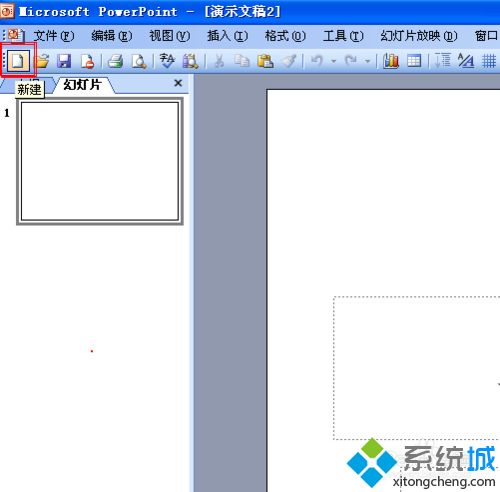
2、点击菜单“插入”-----“文本框”-----“水平”;
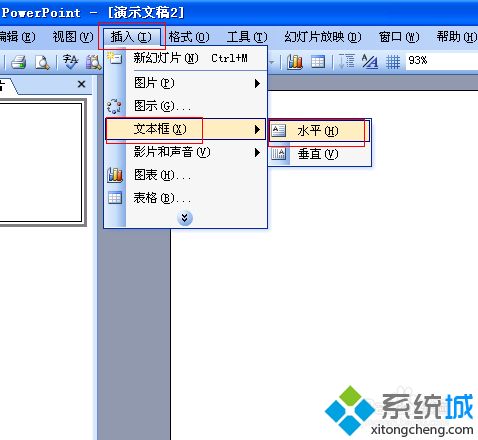
3、在幻灯片上拉出一个长方形文本框,输入所需文字,如“祝大家新年快乐!”,然后调整字体和颜色;

4、把文本框拉到幻灯片左边页面区域以外的位置;

5、选中文本框,右键“自定义动画”;
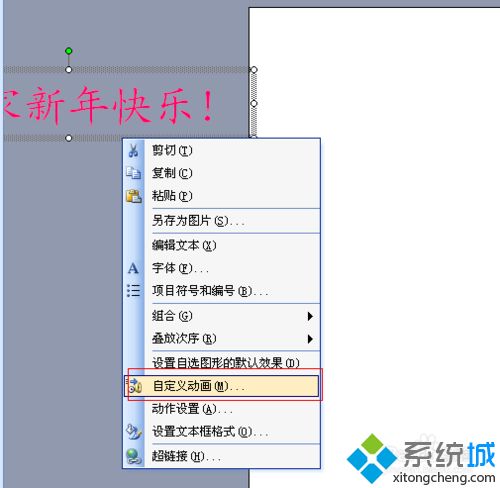
6、在界面右边“自定义动画”编辑栏中,“添加效果”-----“进入”-----”飞入“;
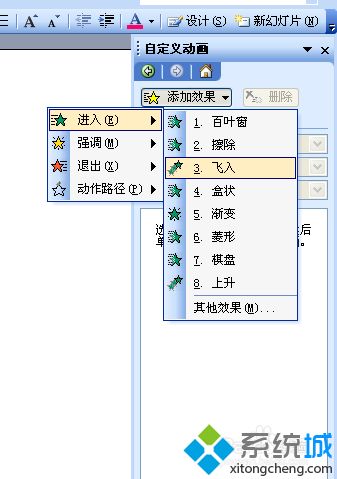
7、更改具体设置,开始改为“之后”,方向改为“自右”,速度改为“非常慢”;
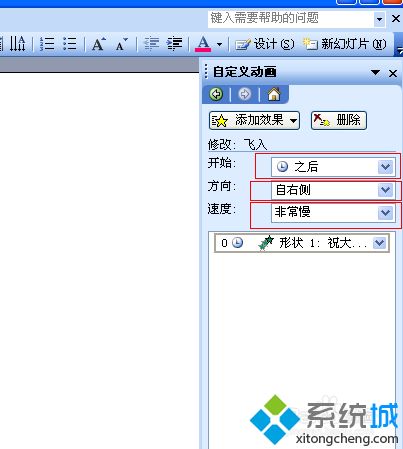
8、“幻灯片放映”---“设置放映方式”;
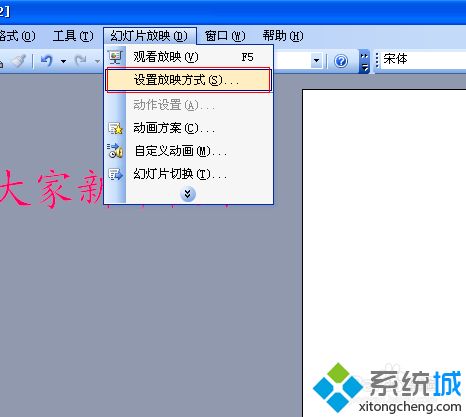
9、在“设置放映方式”对话框中勾选“循环放映,按ESC键终止”,然后单击“确定”;

10、设置结束,单击“从当前幻灯片开始”,“祝大家新年快乐!”字幕滚动出现。
以上和大家分享就是win10系统在ppt中插入滚动字幕的方法,滚动字幕比较有个性,让文档变得更加丰富。
我告诉你msdn版权声明:以上内容作者已申请原创保护,未经允许不得转载,侵权必究!授权事宜、对本内容有异议或投诉,敬请联系网站管理员,我们将尽快回复您,谢谢合作!










